Продвижение сайта в поисковиках, невозможно без знания того, кто, когда и как заходит на сайт, то есть, без счетчика. И один из самых продвинутых счетчиков, это Google Analytics. И теперь давайте посмотрим, как его установить на сайт.
Почему Google Analytics?
Когда вы начинаете вести блог, ваша цель № 1 — получить больше трафика. Google Analytics помогает вам принимать решения на основе данных, показывая вам статистику, которая имеет значение. Вы можете увидеть:
Кто посещает ваш сайт?
Эта часть аналитики описывает географическое местоположение вашей аудитории, какой браузер пользователь использовал для посещения вашего сайта, а также другую важную информацию, такую как разрешение экрана, поддержка JavaScript, поддержка Flash, язык и многое другое.
Эти данные чрезвычайно полезны и могут помочь разными способами. Создавая уникальный дизайн для своего сайта, вы должны знать, примет ли его ваша аудитория или нет.
Если большинство ваших пользователей не поддерживает Flash, вам следует избегать добавления элемента Flash на свой сайт. Если большинство ваших пользователей имеют разрешение экрана 1280, убедитесь, что ваш дизайн совместим с этим разрешением.
Что люди делают на вашем сайте?
Вы можете отслеживать, на какие страницы сайта заходят посетители, как долго они остаются на вашем сайте и каков показатель отказов (то есть, сколько посетителей просмотрело только одну страницу).
Используя эту информацию, вы можете уменьшить показатель отказов и увеличить количество просмотров страниц.
Вы также можете найти ваши самые популярные статьи, и статьи, которые не пользуются популярностью. А также, можно увидеть, какой контент ищут ваши пользователи.
Когда люди посещают ваш сайт?
Зная время, в которое наибольшее количество посетителей, вы сможете добавлять новые статьи именно в это время. В таком случае, они получат сразу максимальный отклик. Ну а если это время вам неудобно, то вы легко можете отложенное время публикации.
Откуда посетители пришли на ваш сайт?
В этом разделе аналитики показано, откуда пришли пользователи (например, с поисковых систем, по прямым заходам, с других сайтов).
Также вы можете увидеть не только сами источники, но и посмотреть, в каком объеме пришли посетители с того или иного источника трафика. Google Analytics дает вам разбивку по каждой из этих категорий. Если это категория – поисковые системы, то аналитика покажет, какая поисковая система принесла наибольшее количество трафика: Гугл, Яндекс, Майл и другие.
Разбивка по источникам сайтов покажет, с какими сайтами вам нужно больше всего работать. Если ваш основной источник — Facebook, то вам нужно создавать эксклюзивный контент для Facebook, и тогда, ваша аудитория в Facebook почувствует себя особенной.
Как люди взаимодействуют с вашим контентом?
Google Analytics показывает, как ваши пользователи взаимодействуют с контентом вашего сайта. Она показывает, какой процент пользователей нажал на какую ссылку на вашем сайте и многое другое.
Проще говоря, избавьтесь от догадок и сосредоточьтесь на важной статистике, чтобы вы могли принимать решения на основе данных.
Как зарегистрироваться в Google Analytics
Google Analytics доступен бесплатно, и все, что вам нужно для регистрации, это учетная запись Google или Gmail. Процесс регистрации довольно прост, следуйте пошаговым инструкциям ниже, и создайте учетную запись Google Analytics.
Шаг 1. Сначала вам нужно зайти в Google Analytics, чтобы зарегистрироваться.
Вам будет предложено войти с вашей учетной записью Google. Если у вас уже есть учетная запись Google или Gmail, вы можете использовать ее для входа. В противном случае вы можете создать себе учетную запись Google.

Шаг 2. После входа в свою учетную запись Gmail вам будет предложено отобразить экран, подобный показанному ниже. Здесь вы зарегистрируетесь в Google Analytics со своей учетной записью Gmail.
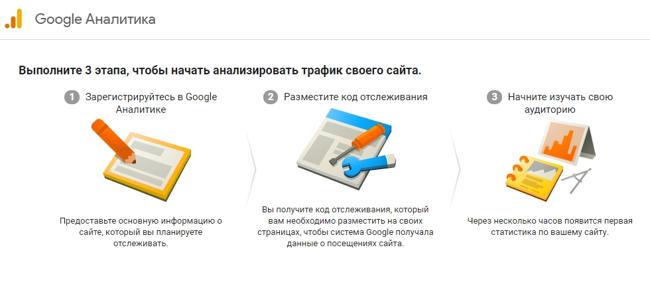
Шаг 3. На следующем экране вам будет предоставлен выбор между веб-сайтом или мобильным приложением. Убедитесь, что вы выбрали сайт.
После этого вам необходимо ввести имя учетной записи (это будет имя профиля Google Analytics для этого веб-сайта), имя веб-сайта, URL-адрес веб-сайта, страну и часовой пояс.
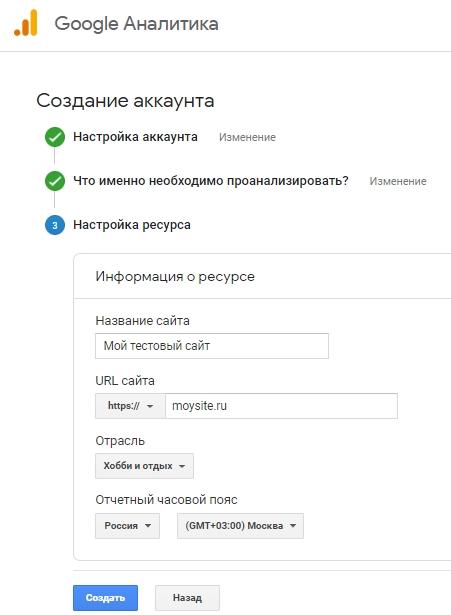
После ввода этой информации нажмите кнопку «Получить идентификатор отслеживания». Вам будут представлены условия и услуги Google Analytics, с которыми вы должны согласиться, поэтому нажмите кнопку «Я согласен».
Шаг 4. Теперь вам будет представлен ваш код Google Analytics. Вы можете скопировать этот код, потому что вам нужно будет ввести его на своем сайте в зависимости от используемого метода.
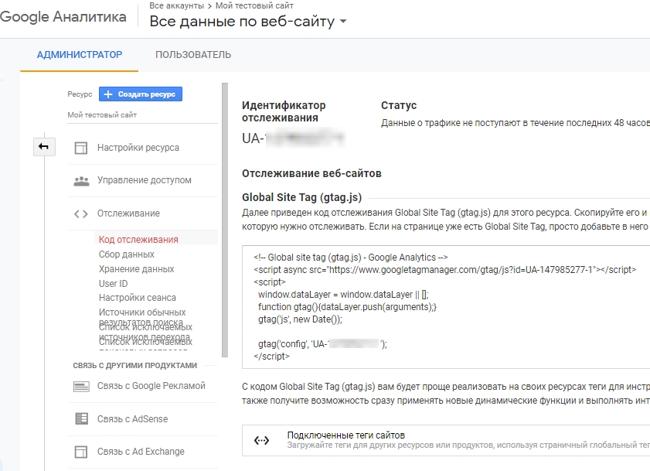
Как установить Google Analytics на сайт
Чтобы Google Analytics мог корректно работать и собирать статистику сайта по различным показателям, вам необходимо установить код отслеживания на каждой странице вашего веб-сайта. Чтобы установить код, вам нужно, чтобы он появился на всех страницах кода вашего сайта.
Для этого, просто скопируйте и вставьте код отслеживания в файл шапки или подвала вашего сайта.
Если вы добавляете код отслеживания в шапку сайта, то убедитесь, что код содержится перед закрывающим тегом «/head».
Если вы добавляете код отслеживания в подвал сайта, убедитесь, что код содержится перед закрывающим тегом «/html».
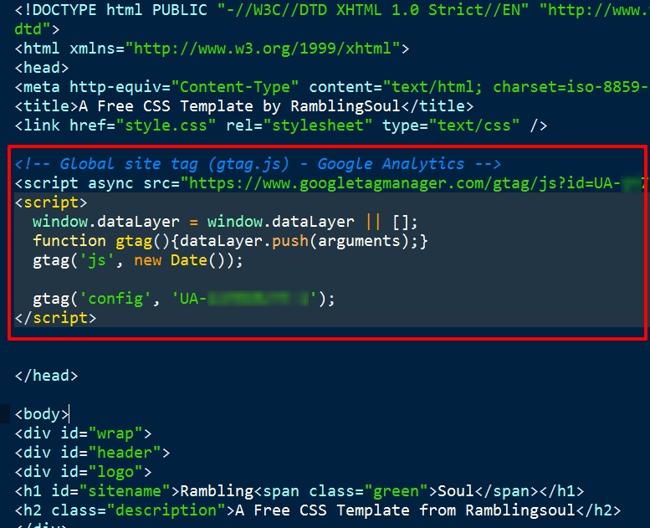
Установка Google Analytics на сайт WordPress
Если у вас сайт на популярной CMS WordPress, то вы можете установить код счетчика похожим образом. Для этого, найдите файл шапки или подвала вашей текущей темы.
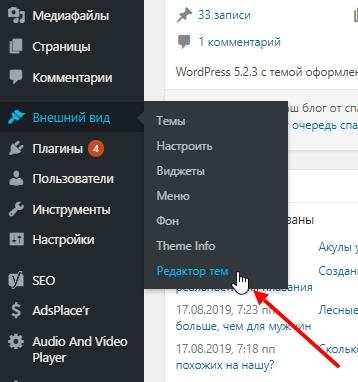
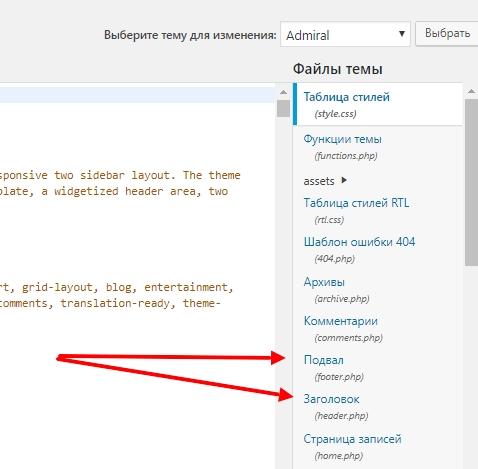
Откройте любой из этих файлов во встроенном редакторе WordPress и добавьте код счетчика.
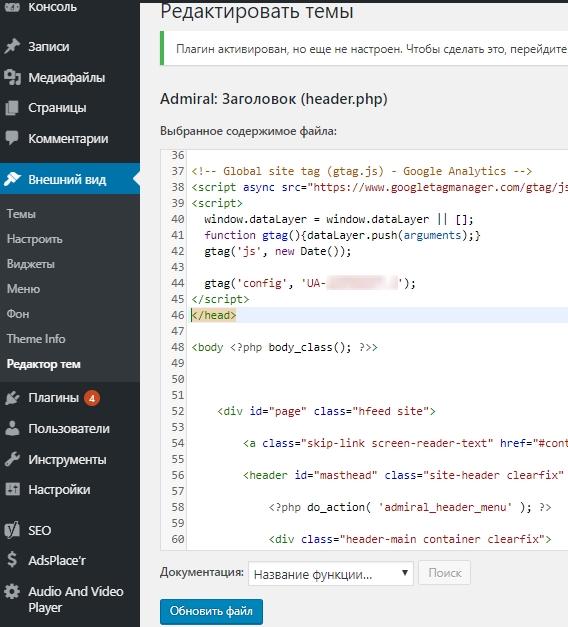
Установка с помощью плагина.
Хотя вставка кода непосредственно в код сайта является простым и безопасным методом, но если вам не хочется трогать код самого сайта, то можно использовать плагин для вставки. Для этого, вначале установите плагин Insert Headers and Footers
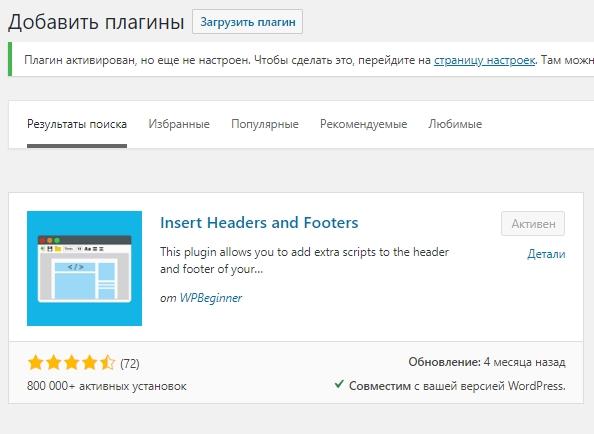
Теперь перейдите в настройки сайта, выберите пункт Insert Headers and Footers и вставьте код счетчика.
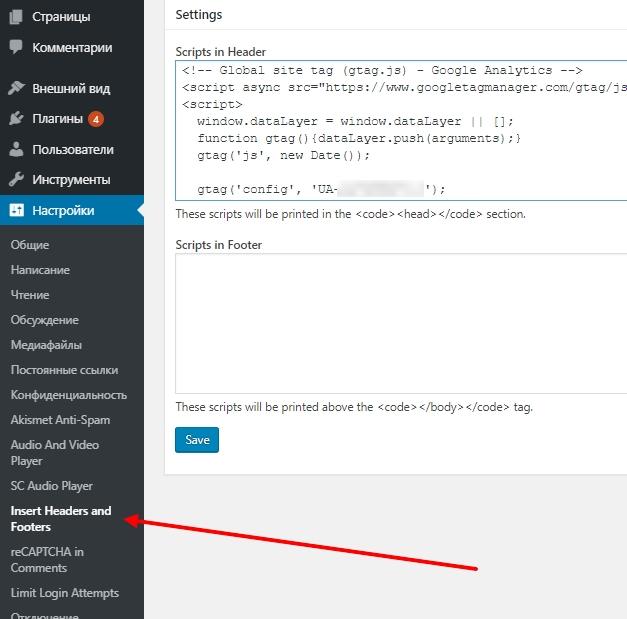
И не забудьте сохранить изменения нажав на кнопку Save.
Ну вот и все! Счётчик гугл аналитикс теперь установлен на ваш сайт и вам остается собирать статистику сайта.


Написано лаконично, просто и главное понятно! Спасибо!